- Vidensbase
- Data
- Datahåndtering
- Opret og brug datasæt
Opret og brug datasæt
Sidst opdateret: 9 januar 2025
Gælder for:
-
Marketing Hub Professional
-
Salg Hub Professional
-
Service Hub Professional
-
Data Hub Professional, Enterprise
-
Content Hub Professional
Et datasæt er en samling af data fra hele din HubSpot-konto, som derefter kan bruges i brugerdefinerede rapporter. Et datasæt kan indeholde egenskaber for CRM-objekter og HubSpot-aktiver sammen med formler til at beregne dine data efter behov. Du kan f.eks. oprette et felt til at beregne den årlige tilbagevendende omsætning baseret på egenskaben dealegenskab.
Bemærk: Afhængigt af dit abonnement er der en grænse for antallet af datasæt, der kan oprettes på din konto af alle brugere. Få mere at vide om disse grænser i HubSpots katalog over produkter og tjenester.
Få adgang til og brug præfabrikerede datasæt
- I din HubSpot-konto skal du navigere til Datahåndtering > Datasæt.
- Hold musen over navnet på det datasæt, du vil bruge, og klik på Build report.
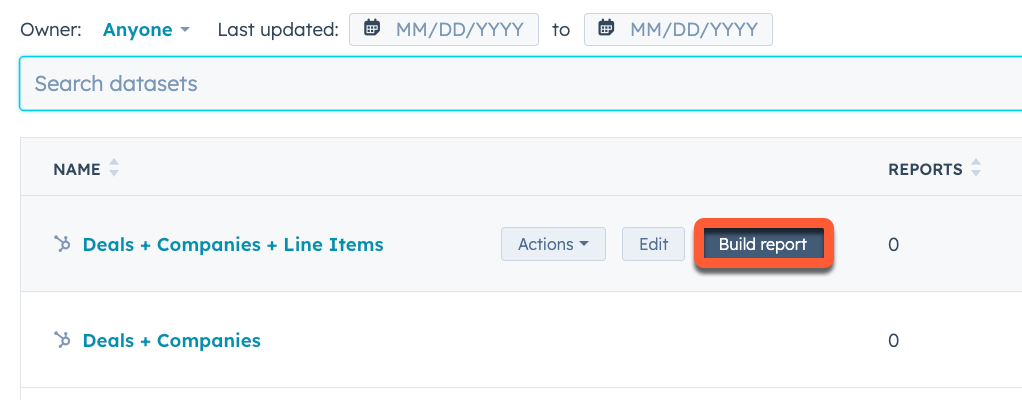
- Klik på Rediger for at redigere et datasæt.
- For at eksportere datasættet skal du klikke på Handlinger og derefter klikke på Eksporter.
Opret et brugerdefineret datasæt (kunOperations Hub Professional og Enterprise )
Når du opretter flere datasæt til dine teams, betyder det, at rapportskaberne ikke behøver at vælge deres datakilder, hver gang de skal oprette en rapport. Et datasæt kan også opdateres efter oprettelsen, hvilket gør det muligt at opdatere alle rapporter, der bruger det pågældende datasæt, på samme tid.
Nedenfor kan du se, hvordan du opretter et datasæt, hvordan du bruger datasættet i rapporten, og definitionerne på de tilgængelige funktioner i datasæt-værktøjet.
For at oprette et datasæt:
- I din HubSpot-konto skal du navigere til Datahåndtering > Datasæt.
- Klik på Opret datasæt øverst til højre. Eller hvis du vil oprette et datasæt ved hjælp af en skabelon, skal du gennemse de tilgængelige skabeloner og derefter klikke på Brug skabelon.
Datakilder
Først skal du vælge de datakilder, der skal indgå i dit datasæt. Datakilder er de objekter, aktiver og hændelser, som du vil rapportere om. Dette omfatter alle CRM-objekter som f.eks. kontakter eller brugerdefinerede objekter og aktiver som f.eks. websider og e-mails, samtaler, salgsaktiviteter og meget mere. Du kan vælge op til 5 datakilder pr. datasæt.
Den primære datakilde vil være datasættets fokus, og alle andre datakilder relaterer sig til den primære kilde. For at forbinde disse datakilder sammenføjer HubSpot dataene i baggrunden ved hjælp af den kortest mulige vej. Kontakter og aftaler er f.eks. direkte relaterede og kan vælges uden behov for ekstra sammenføjninger.
Andre datakilder kan dog ikke forbindes direkte og kræver yderligere kilder for at forbinde dataene. Hvis din primære kilde f.eks. er Tilbud, og du vil inkludere data fra blogindlæg i rapporten, kan HubSpot kun forbinde disse kilder via kilderne Kontakter og Webaktiviteter. Disse andre kilder vil automatisk blive valgt til at forbinde dataene.
- For at vælge den primære datakilde skal du klikke på Tilføj primær datakilde og derefter vælge en datakilde.

- Klik på Fortsæt.
- Fortsæt med at vælge yderligere datakilder. I højre panel kan du se relationerne mellem de aktuelt valgte datakilder.
- Når du vælger kilder, kan du se ruden Preview nederst på skærmen for at få en forhåndsvisning af dine data.
- Når du har valgt dine datakilder, skal du klikke på Næste øverst til højre.
Tilføj egenskaber og felter
Vælg de felter, der skal indgå i datasættet. Du kan tilføje eksisterende HubSpot Egenskaber til datasættet, såvel som brugerdefinerede formelfelter.
Tilføj egenskaber
-
For at tilføje egenskaber til datasættet skal du trække og slippe egenskaberne fra venstre sidepanel til sektionen Datasæt-felter.

- Hvis du vil omdøbe en egenskab eller se en forhåndsvisning af dens data, skal du klikke på egenskaben under felter i Datasæt og derefter indtaste et nyt navn i navnefeltet til højre. Hvis du omdøber en egenskab, opdateres dens navn kun i dette datasæt. Dette giver dig mulighed for at tilpasse, hvordan disse felter vises i rapportbyggeren, men vil ikke påvirke navnet på den eksisterende egenskab.
Tilføj formelfelter
Formelfelter er specifikke for datasættet og kan bruges til at beregne værdier baseret på egenskaber i datasættet. Lær mere om at opbygge formler ved hjælp af fleksible udtryk.
- For at oprette et formelfelt skal du klikke på Tilføj afledt felt > Formelfelt.

- Nederst skal du indtaste et navn til feltet.
- Indtast din formel. Du kan henvise til egenskaber, som du har tilføjet til datasættet, såvel som andre HubSpot-egenskaber uden for datasættet, og bruge funktioner til at beregne ud fra egenskabs- og bogstavdata. Få mere at vide om formelsyntaks og definitioner nedenfor.
- For at indtaste din formel manuelt skal du begynde at skrive i feltet Formel. Som standard vil HubSpot vise muligheder for automatisk udfyldning, når du indtaster tekst.

- For at indsætte en egenskab, du har tilføjet til datasættet, skal du klikke på rullemenuen Datasæt og derefter vælge egenskaben.
- For at indsætte en egenskab, der ikke er i datasættet, skal du klikke på rullemenuen HubSpot property og derefter vælge egenskaben.
- For at indsætte en funktion skal du klikke på rullemenuen Funktion og derefter vælge en funktion.
- Hvis du vil indsætte et uddrag, skal du klikke på rullemenuen Uddrag og derefter vælge en præfabrikeret formel. Datasættene udfyldes på baggrund af de kilder, der indgår i datasættet. Derfor vil der være forskellige uddrag til rådighed for datasæt, der er lavet fra kontaktdatakilden sammenlignet med tilbudsdatakilden.
- For at indtaste din formel manuelt skal du begynde at skrive i feltet Formel. Som standard vil HubSpot vise muligheder for automatisk udfyldning, når du indtaster tekst.
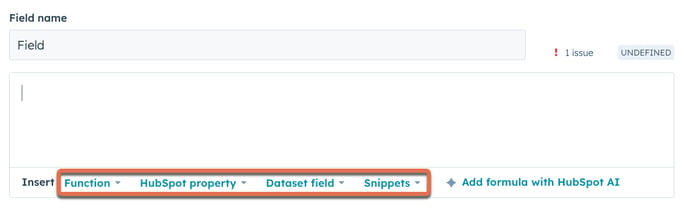
- Når du opretter formler, vil feltet Formel vise eventuelle problemer, det opdager. Når en formel er ugyldig, vises en indikator. Klik på [X]-problemer for at se detaljer om fejlen.

- Når du har opsat dine felter, skal du klikke på Review øverst til højre.
Tilføj betingede felter
Betingede felter gør det muligt for brugere at gruppere eller samle data baseret på fastsatte betingelser. Disse felter kan kun bruges i datasæt eller i den brugerdefinerede rapportbygger. Du kan bruge betingede felter til at beregne forskellige provisioner baseret på størrelsen af en aftale eller oversætte feedback-svar til kategorier, f.eks. vil en etiket mellem 1-6 blive betegnet som en afviser.
Det betingede felt giver dig mulighed for at opbygge en formel ved hjælp af IF()-funktionen. Alle felter, der er opbygget ved hjælp af et betinget felt, kan genskabes ved hjælp af en IF()-funktion i et standardfelt til oprettelse af formler.
- For at oprette et betinget felt skal du klikke på Tilføj afledt felt > Betinget formelfelt.
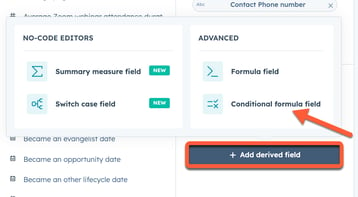
- Nederst skal du indtaste et navn til feltet. Dette navn vil blive vist, når man opbygger en rapport ved hjælp af dette segment.
- I afsnittet Betingelse skal du indtaste din IF-betingelse. Hvis den betingelse, der er angivet i dette afsnit, er sand, vil rækken for hver datarække blive mærket med den værdi, der er angivet ifeltet Then. Hvis betingelsen er falsk, vil rækken blive mærket med den værdi, der er angivet ifeltet Standardværdi . Du kan henvise til egenskaber, som du har tilføjet til datasættet, samt andre HubSpot-egenskaber uden for datasættet, og bruge funktioner til at foretage beregninger baseret på egenskabs- og bogstavdata. Få mere at vide om formelsyntaks og definitioner nedenfor.
- For at indtaste din formel manuelt skal du begynde at skrive i IF-feltet. Som standard vil HubSpot vise muligheder for automatisk udfyldning, når du indtaster tekst.

- For at indsætte en egenskab, du har tilføjet til datasættet, skal du klikke på rullemenuen Datasæt og derefter vælge egenskaben.
- For at indsætte en egenskab, der ikke er i datasættet, skal du klikke på rullemenuen HubSpot property og derefter vælge egenskaben.
- For at indsætte en funktion skal du klikke på rullemenuen Funktion og derefter vælge en funktion.

- I feltet Then skal du indtaste den værdi, du vil tildele, hvis betingelsen er sand.
- For at indtaste din formel manuelt skal du begynde at skrive i IF-feltet. Som standard vil HubSpot vise muligheder for automatisk udfyldning, når du indtaster tekst.
- Klik på Tilføj betingelsesblok for at tilføje endnu et betinget felt. Betingede blokke behandles sekventielt, hvis den første betingelse er sand, vil den værdi, der er defineret i den blok, blive indstillet. Hvis den ikke er sand, går HubSpot videre til den næste blok og så videre. Alle rækker, der ikke opfylder de indstillede betingelser, får tildelt standardværdien.

- I sektionen Default skal du indtaste en værdi for Else, hvis betingelsen ikke er opfyldt.

- Når du har opsat dine felter, skal du klikke på Review øverst til højre.
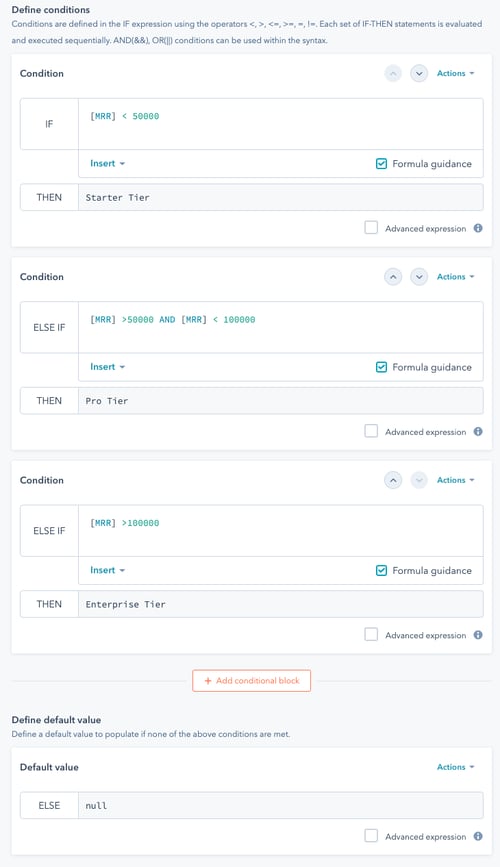
Filter
Afgræns dine data yderligere ved at tilføje filtre til dine felter.
Sådan tilføjer du et filter:
- Naviger til fanen Filtre.
- Klik og træk felter fra venstre sidepanel.
- Klik på et felt for at se dets filterindstillinger. Vælg et filter, og klik derefter på Anvend.
- Du kan gruppere filtre ved at klikke på et felt og derefter klikke på rullemenuen Gruppér med et andet filter. Vælg et andet aktivt filter, og klik derefter på Anvend.

-
- Du kan ændre, hvordan filtrene bruges, ved at klikke på rullemenuen Include data if it matches :
- Alle filtrene nedenfor: data skal opfylde alle de indstillede filtre.
- Du kan ændre, hvordan filtrene bruges, ved at klikke på rullemenuen Include data if it matches :
-
-
- Et hvilket som helst af nedenstående filtre: data kan medtages, hvis de opfylder et eller flere af de indstillede filtre.
- Brugerdefinerede filter regler: Skriv dine egne filterregler. Du kan bruge boolske udtryk som "1 og (2 eller 3)".
-
-
- For at fjerne grupperingen af filtre skal du klikke på et filter og derefter klikke på rullemenuen Gruppér med et andet filter. Vælg Ingen, og klik derefter på Anvend.
- Når du har konfigureret dine filtre, skal du klikke på Næste.
Anmeldelse
Gennemgå dit datasæt, før du gemmer det.
- Under Kilder kan du se de datakilder, du har valgt.
- Under Felter kan du se felterne i datasættet. Dette inkluderer:
- Felt: navnet på feltet.
- Afledt: om feltet er et standard HubSpot-felt eller et brugerdefineret beregnet felt.
- Datatype: den type data, der er indeholdt i feltet.
- Input: feltets udtryk.
- Kilde : kilden til dataene (f.eks. Kontakter).
- I panelet Preview kan du se en forhåndsvisning af dine data. Du kan klikke på Vis tabelrelationer for at se, hvordan dataene er forbundet.
- Når du har gennemgået dine data, skal du gemme datasættet ved at klikke på Gem.
- I højre panel skal du indtaste et navn og en beskrivelse af datasættet.
- Klik på Anvend.
Du kommer derefter til rapportbyggeren, hvor du kan oprette en rapport baseret på dit datasæt.
Se og administrer datasæt
På dashboardet for datasæt kan du se og redigere eksisterende datasæt.
- På din HubSpot-konto skal du navigere til Rapporter > Datastyring og derefter vælge Datasæt.
- Du kan filtrere dine eksisterende datasæt ved at bruge filtrene øverst i tabellen.
- For at redigere et datasæt skal du holde musen over datasættet og derefter klikke på Rediger. Så kommer du til siden med detaljer om datasættet.
- På fanen Preview kan du se en forhåndsvisning af datasættets data.
- På fanen Metadata kan du se de datakilder og felter, der er inkluderet i datasættet. Dette inkluderer:
- Felt: navnet på feltet.
- Afledt: om feltet er et standard HubSpot-felt eller et brugerdefineret beregnet felt.
- Datatype: den type data, der er indeholdt i feltet.
- Input: den streng, der bruges til at bringe data ind i feltet.
- Kilde : kilden til dataene (f.eks. Kontakter).
- På fanen Rapporter kan du se de rapporter, der er oprettet ved hjælp af datasættet.
-
Fra siden med oplysninger om datasæt kan du også oprette en ny rapport ved hjælp af datasættet ved at klikke på Byg rapport.
Opret en rapport ved hjælp af et datasæt
Når et datasæt er oprettet, kan du oprette en rapport baseret på datasættet enten fra rapportbyggeren eller fra datasæt-værktøjet.
- Sådan opretter du en rapport fra et datasæt:
- På din HubSpot-konto skal du navigere til Rapporter > Datastyring og derefter vælge Datasæt.
- Klik på navnet på et datasæt.
- Klik på Byg rapport øverst til højre.
- Fortsæt med at bygge din rapport i den brugerdefinerede rapportbygger.
- Sådan opretter du en rapport fra den brugerdefinerede rapportbygger:
- I din HubSpot-konto skal du navigere til Rapportering > Rapporter.
- Klik på Opret rapport øverst til højre.
- Vælg Custom Report Builder.
- Klik øverst på fanen Datasæt for at se dine eksisterende datasæt.
- Vælg det datasæt, du vil bruge, og klik derefter på Næste.
- Fortsæt med at bygge din rapport i den brugerdefinerede rapportbygger.
Reference
Syntaks
I en funktion kan du bruge data fra egenskaber og felter eller bogstavelige data. Egenskabs- og feltdata vil være dynamiske baseret på de enkelte datakilder, mens bogstavdata er konstante. Et eksempel:
2021-03-05er en bogstavelig dato, som er konstant.[CONTACT.createdate]er en egenskabsbaseret dato, som er dynamisk for hver kontaktoptegnelse.
Funktioner kan indeholde både bogstavelige data og data om egenskaber/felter, så længe datatyperne er kompatible med funktionens krævede argumenter. For eksempel:
DATEDIFF("MONTH", "2021-01-01", “[CONTACT.createdate]”)
Nedenfor kan du lære om syntaksen for bogstaver og data om egenskaber/felter, og hvordan du indarbejder dem i formler.
Bogstavelig syntaks
Brug literals til at tilføje specifikke, statiske tekststrenge, tal, sande eller falske værdier og datoer i dine beregninger.
- String literal: tekst omgivet af anførselstegn. For eksempel
“My cool string”.
- Bogstaveligt tal: tal uden anførselstegn. For eksempel
42. - Boolsk bogstav:
trueellerfalse. - Datobogstav: en streng formateret som
"YYY-MM-DD", eller et dato-tidsstempelnummer (f.eks.1635715904).
Egenskabernes syntaks
Egenskabsreferencer giver dig mulighed for direkte at inkludere værdier fra egenskaberne i dine valgte datakilder. Du behøver ikke at tilføje egenskaben som et felt i datasættet for at henvise til den.
Brug følgende syntaks, når du refererer til egenskaber:
- Referenceudtryk er altid omgivet af firkantede parenteser (
[og]). - Egenskabsreferencer angiver objektets eller hændelsens navn, efterfulgt af et punktum og det interne egenskabsnavn. For eksempel:
[CONTACT.lifecyclestage][COMPANY.name][e_hs_scheduled_email_v2.__hs_event_native_timestamp]
Syntaks for feltreference
Du kan henvise til felter i en formel ved at omgive feltnavnet med firkantede parenteser. For eksempel:
-
[Field 1][My awesome custom field]
Du kan henvise til felter i formler, så længe formlens operatorer og funktioner accepterer feltets datatype. Hvis du f.eks. opretter et nyt felt, der indeholder en streng, kan du henvise til feltet i en funktion, der accepterer strenge:
- Hvis felt 1 er
[DEAL.name], indeholder det en strengværdi (aftalens navn). CONCAT([Field 1], "Q4")ville være gyldigt, fordi det indeholder to strengværdier.CONCAT([DEAL.name], 2012)ville ikke være gyldigt, fordi det indeholder både en streng- og en talværdi.
Operatører
Du kan bruge operatorer med bogstav- og egenskabs-/feltværdier, og operatorer evalueres i PEMDAS' standardrækkefølge. Det giver dig mulighed for at indlejre operatorer ved hjælp af parenteser. For eksempel:
- Annonceret tal med en reference til en egenskab:
1 + [DEAL.amount] - Brug af parenteser til at indlejre operationer:
(1 + 2) * (3 + 4)
| Operatør | Beskrivelse | Eksempel på brug |
|
|
Tilføj tal. Returnerer et tal. |
|
|
|
Trækker tal fra hinanden. Returnerer et tal. |
|
|
|
Multiplicerer tal. Returnerer et tal. |
|
|
|
Dividerer tal. Returnerer et tal. |
|
|
|
Negerer et tal. |
|
|
|
Tjekker, om begge to boolske værdier er sande. Returnerer en boolsk værdi. |
|
|
|
Tjekker, om en af to boolske værdier er sand. Returnerer en boolsk værdi. |
|
|
|
Negerer en boolsk værdi. Returnerer en anden boolsk værdi. |
|
|
|
Lighedsoperator. Returnerer en boolsk værdi. |
=true= sand |
IF
IF-logik er et sæt regler, der udføres, hvis en bestemt betingelse er opfyldt. Du kan bruge IF-logik til at differentiere data. Du kan f.eks. bruge IF-logik til:
- Beregn forskellige provisioner baseret på størrelsen af en aftale (dvs. giv en højere procentdel for en større aftale).
- Inddel aftaler i niveauer til analyse og handling i dine rapporter.
- Oversæt feedback-svar til kategorier (f.eks. label 1-6 er detractor).
- Definer kontaktprioritet baseret på, hvor mange dage de har været markeret som lead
ETIKET
LABEL-funktionen konverterer en opremsning af egenskabers intervalværdier til brugervenlige værdier. Nogle HubSpot-definerede egenskaber, såsom Deal- og Kontaktegenskab, repræsenteres som interne værdier. Det gør analysen vanskelig. Når den bruges med HubSpots definerede egenskaber, der understøtter oversættelse, vil LABEL-funktionen give oversættelsen baseret på portalindstillinger, ikke brugerindstillinger. Du kan f.eks. bruge LABEL-funktionen til:
-
Få adgang til kontakt- eller Dealfase-navne direkte i felterne
LABEL([DEAL.dealstage]) = "Closed Won"(10)
- Henvis til HubSpot-ejere ved navn direkte i felter
LABEL([DEAL.hubspot_owner_id]) = "John Smith"
Numeriske funktioner
| Funktion | Definition | Argumenter | Eksempel på brug |
|
|
Beregner den absolutte værdi af et tal. Returnerer et tal. |
tal: det tal, der skal tages den absolutte værdi af. |
|
|
|
Afrund en decimalværdi op til nærmeste heltal. Returnerer et tal. |
tal: det tal, der skal tages loftet af. |
|
|
|
Dividerer et tal, men returnerer nul, når divisoren er nul. Returnerer et tal. |
dividende: det tal, der skal bruges som dividende i divisionsoperationen. divisor: det tal, der skal bruges som divisor i divisionsoperationen, hvor nul resulterer i en samlet nulværdi |
|
|
|
Computer Eulers tal opløftet til en værdi. Returnerer et tal. |
eksponent: den eksponent, som Eulers tal skal hæves til. |
|
|
|
Afrund en decimalværdi ned til nærmeste heltal. Returnerer et tal. |
number: den eksponent, som Eulers tal skal hæves til. |
|
|
|
Beregner den naturlige logaritme af en værdi. Returnerer et tal. |
tal: den værdi, der skal tages den naturlige logaritme af. |
|
|
|
Beregner logaritmen af en værdi inden for en specificeret base. Returnerer et tal. |
base: den base, der skal bruges i logaritmeberegningen af værdien. værdi: det tal, der skal tages logaritmen af. |
|
|
|
Hæver en basisværdi til en specificeret potens. Returnerer et tal. |
base: det tal, der skal beregnes en potens af. eksponent: det tal, som basen skal hæves med. |
|
|
|
Tager kvadratroden af et ikke-negativt tal. Returnerer et tal. |
tal: det tal, der skal tages kvadratroden af. |
|
|
|
Sorterer numeriske værdier i spande med samme bredde. Returnerer nummeret på den spand, som værdien falder i. Hvis den returnerede værdi er under minimum, returneres nul. Hvis den returnerede værdi er over maksimum, returneres antallet af spande +1. |
value: det tal, der skal beregnes i bin-nummeret. minValue: den mindste værdi, der skal startes binning fra. maxValue: den maksimale værdi, der skal binnes til. bucketCount: det ønskede antal spande med samme bredde, som værdierne skal placeres i mellem minValue og maxValue. |
|
Strengfunktioner
| Funktion | Definition | Argumenter | Eksempel på brug |
|
|
Afgør, om en streng indeholder en understreng, der skelner mellem store og små bogstaver. Returnerer en boolsk værdi. |
string: den strengværdi, der skal testes. understreng: den værdi, der skal tjekkes for inde i strengen. |
|
|
|
Sammenkæder to strenge. Returnerer en streng. |
string1: den strengværdi, som string2 skal føjes til. string2: den strengværdi, der skal føjes til string1. |
|
|
|
Beregner længden af en streng. Returnerer et tal. |
string: den strengværdi, der skal beregnes længden af. |
|
|
|
Fjern forreste og bagerste mellemrum fra en streng. Returnerer en streng. |
string: den strengværdi, der skal trimmes mellemrum fra. |
|
Datofunktioner
| Funktion | Definition | Argumenter | Eksempel på brug |
|
|
Opretter en datoværdi ud fra år, måned og dag. Returnerer en dato. |
år: årsdelen af den ønskede dato. måned: månedsdelen af den ønskede dato. day: dagsdelen af den ønskede dato. |
|
|
|
Returnerer antallet af tidsenheder mellem den første datoværdi og den anden for en specificeret tidsenhed. Returnerer et tal. |
datePart: den års-, kvartals-, måneds-, uge- eller dagsenhed, der skal bruges i beregningen af forskellen. date1: den startdatoværdi, der skal trækkes fra date2. date2: den slutdatoværdi, som date1 skal trækkes fra. |
|
|
|
Udtrækker år, kvartal, måned, uge eller dag fra en datoværdi. Returnerer et tal. |
datePart: den års-, kvartals-, måneds-, uge- eller dagsenhed, der skal udtrækkes. date: den datoværdi, der skal udtrækkes en datodel fra. |
|
|
|
Afkort en datoværdi til år, kvartal, måned, uge eller dag. |
datePart: den års-, kvartals-, måneds-, uge- eller dagsenhed, der skal trunkeres til. date: den datoværdi, der skal afkortes. |
|
|
|
Opretter en tidsstempelværdi ud fra år, måned, dag, time, minut og sekund. Returnerer en datetime-værdi. |
år: årsdelen af den ønskede dato. måned: månedsdelen af den ønskede dato. dag: dagsdelen af den ønskede dag. |
|
|
|
Beregner ugenummeret inden for et år for en dato. Returnerer et tal. |
date: den datetime-værdi, der skal bruges til at beregne ugenummeret inden for et år. |
|
|
|
Returnerer det aktuelle klokkeslæt baseret på din kontos tidszone. Returnerer en datetime-værdi. |
|
|
|
|
Returnerer antallet af ugedage (mandag - fredag) mellem to datoer. |
value1: startdatoværdien. værdi 2: den afsluttende datetime-værdi. |
|